Baza danych symboli elektrycznych podręczna pomoc w pracy inżyniera
|
|
|
- Przybysław Wysocki
- 8 lat temu
- Przeglądów:
Transkrypt
1 Baza danych symboli elektrycznych podręczna pomoc w pracy inżyniera Marek Wancerz Piotr Kacejko Marek Gajda WSTĘP Podstawowym sposobem przekazywania informacji w technice jest rysunek, coraz częściej posiadający postać elektroniczną. Określa on budowę i zasadę działania różnych instalacji i urządzeń lepiej niż najdoskonalszy opis słowny. Z tych też względów rysunek techniczny stał się powszechnym i niezbędnym środkiem porozumiewania się inżynierów różnych profesji. Gwałtowny rozwój informatyki oraz związane z nim szerokie zastosowanie komputerów w powoduje, że w chwili obecnej, bardzo ważna stała się umiejętność korzystania z programów i metod komputerowego wspomagania projektowania i tworzenia dokumentacji technicznej. Zaawansowane funkcje programów typu CAD znacznie ułatwiają projektowanie, zwiększają wydajność pracy projektanta oraz wspomagają tworzenie w takiej dokumentacji. Niestety ogromne możliwości jakie oferuje w dzisiejszych czasach oprogramowanie do zastosowań inżynierskich sprawia, że jest ono równocześnie dosyć kosztowne, a korzystanie z niego wymaga szkolenia i doświadczenia. Nie każdy inżynier potrzebuje specjalistycznego (drogiego i skomplikowanego w obsłudze) narzędzia do rysowania prostych schematów elektrycznych. Czasami zadaniem inżyniera jest wykonanie niewielkiej liczby stosunkowo mało skomplikowanych rysunków i wtedy sięga on do popularnych narzędzi komputerowych takich jak Visio Technical, Corel Draw czy Microsoft Word. Czy jednak taki nie w pełni profesjonalny wykonawca rysunków i schematów musi być skazany na konieczność samodzielnego rzeźbienia symboli rezystorów, transformatorów, silników czy przekaźników? Stojąc na stanowisku że tak nie musi być, zespół autorów z Politechniki Lubelskiej podjął próbę wykonania bazy danych symboli graficznych narysowanych zgodnie z aktualnymi normami, z której każdy użytkownik popularnych programów do tworzenia rysunków może pobrać potrzebne mu symbole i wkleić je do schematu nad którym przyszło mu aktualnie pracować. Baza danych jest elementem składowym programu o nazwie Symbole elektryczne, który wszyscy zainteresowani mogą znaleźć pod adresem a korzystając z niego pomyśleć z sympatią o Lublinie. INFORMACJE OGÓLNE O GRAFICE KOMPUTEROWEJ Symbol graficzny stanowi główny element rysunku technicznego. Wygląd każdego symbolu graficznego powinien spełniać warunki określone normami. Przy tworzeniu obrazów
2 graficznych (rysunki, schematy, wykresy itp.) za pomocą narzędzi komputerowych, należy określić format pliku graficznego. Zapisanie schematu w niewłaściwym formacie lub jego konwersja, może spowodować utratę części informacji lub dobrą jakość grafiki. Podobny problem związany z wyborem formatu pojawia się, gdy chcemy przenieść efekty naszej pracy do innego programu, w którym zamierzamy go modyfikować. Wybór standardu graficznego decyduje o takich parametrach, jak jakość obrazu, wielkość pliku oraz zgodność z różnymi aplikacjami do przeglądania czy obróbki grafiki. Oczywiście nie wszystkie te wymagania możemy ze sobą pogodzić. Tymczasem istnieją dziesiątki formatów graficznych i ciągle powstają nowe. Każdy liczący się program graficzny zwykle oferuje też własny standard. W grafice rastrowej obrazy tworzone są z położonych regularnie, obok siebie pikseli. Posiadają one różne kolory lub odcienie szarości. Tworzone w ten sposób obrazy zwykło się nazywać mapami bitowymi. W przypadku obrazów rastrowych liczba pikseli przypadająca na jednostkę powierzchni jest wielkością stałą, dlatego też przy powiększeniu mapy bitowej występuje efekt powiększenia piksela (pikselizacja). Występuje wtedy utrata ostrości obrazu. Inną wadą jest brak możliwości operowania na fragmentach obrazu. Nie można zmienić np. kształtu narysowanego obiektu przez jego edycję. Najbardziej popularne formaty bitmapowe to: BMP, TIFF, GIF, JPEG, PNG. Grafika wektorowa to inaczej mówiąc sposób opisu obrazu oparty na formułach matematycznych. W przeciwieństwie do tradycyjnej grafiki bitmapowej (opierającej się na zapamiętywaniu koloru i położenia pojedynczych pikseli), grafika wektorowa zachowuje informacje o tworzonych obiektach oraz o ich położeniu. Elementy graficzne rysunku wektorowego noszą nazwę obiektów. Każdy obiekt stanowi niezależną część obrazu, zdefiniowaną za pomocą takich właściwości jak kolor, kształt, kontur, wielkość i położenie na rysunku. Ponieważ obiekty są niezależnymi elementami rysunku, można dowolnie zmieniać ich właściwości przy zachowaniu ich pierwotnej czytelności i ostrości oraz bez wpływania na pozostałe obiekty na rysunku. Dzięki temu aplikacje do pracy z grafiką wektorową doskonale nadają się do tworzenia ilustracji, których projektowanie często wymaga tworzenia pojedynczych obiektów i operowania nimi. Grafika tworzona za pomocą takich programów jest niezależna od rozdzielczości.
3 PROGRAM SYMBOLE ELEKTRYCZNE Informacje podstawowe Tak jak w typowych aplikacjach systemu operacyjnego Windows, po zainstalowaniu programu Symbole elektryczne na komputerze użytkownika na pulpicie (lub w innym wskazanym miejscu) zostaje umieszczona charakterystyczna ikona. Program posiada intuicyjny interfejs, pozwalający bez problemów poruszać się po bazie symboli elektrycznych, nawet osobom sporadycznie korzystającym z komputera. Użytkownik ma do dyspozycji bazę elementów najczęściej stosowanych w schematach elektrycznych, które zostały pogrupowane w odpowiednie kategorie. Po uruchomieniu programu na ekranie pojawia się formularz główny przedstawiony na Rys.1. Rys.1 Formularz główny aplikacji Symbole elektryczne Wyróżnić można na nim kilka charakterystycznych obszarów, pełniących różne funkcje i zadania. Najważniejszą częścią opisywanego okna jest niewątpliwie obszar zawierający obrazy symboli graficznych wraz z ich opisem. Oprócz tego na uwagę zasługuje pasek narzędzi oraz lista kategorii symboli. Symbole elektryczne W tej części formularza znajdują się symbole, z których użytkownik ma możliwość tworzenia schematów. W dolnej strefie znajduje się ramka Opis symbolu, charakteryzująca zaznaczony
4 symbol. Natomiast w górnej strefie widoczne strzałki pozwalają przemieszczać się pomiędzy grupami rysunków, które nie mieszczą się na ekranie. Kategoria W sekcji Kategoria znajduje się informacja o dostępnych w bazie danych rodzajach symboli, pogrupowanych według typu. Wybór określonej nazwy powoduje zmianę wyświetlanych obrazów w sekcji Symbole elektryczne. Pod listą kategorii podawana jest zawsze aktualna liczba symboli istniejących w zaznaczonej grupie. Aktywna aplikacja W powyższej sekcji wyświetlana jest nazwa aplikacji, do której w danym momencie będą eksportowane symbole. Zmianę aktywnej aplikacji dokonujemy korzystając z paska narzędzi lub menu. Tryb pracy Sekcja ta określa operację jaką można przeprowadzić w danej chwili. Istnieją trzy rodzaje pracy aplikacji: Eksport/Edycja symboli, Usuwanie symboli oraz Tryb Drag&Drop. Przyciski sterujące Przyciski sterujące pozwalają na wykonywanie różnych poleceń określonych przez Tryb pracy. Przyciski są aktywne w zależności od wybranego trybu pracy. Kliknięcie danego przycisku powoduje uruchomienie odpowiedniej procedury obsługi zdarzenia lub otwarcie okna, w którym użytkownik dokonuje dalszych czynności. Obsługa programu i tryby pracy Poprzez wybór odpowiednich przycisków na ekranie startowym można wejść do jednego ze wskazanych poniżej trybów pracy. Eksport/Edycja symboli Ten tryb pozwala użytkownikowi na wybór, a następnie na eksport symboli do aplikacji, w której będzie tworzony (modyfikowany) schemat. Usuwanie symboli Użytkownik pracując w tym trybie aplikacji ma wyłącznie możliwość usunięcia symboli elektrycznych z bazy. Dodaj symbol Możliwość modyfikacji bazy przez dodawanie symboli graficznych stworzonych przez użytkownika; program umożliwia tworzenie własnych bibliotek symboli co powoduje, że jest on bardzo elastyczny i funkcjonalny. Metoda przeciągnij i upuść (Drag & Drop)
5 Korzystając z tej metody można przenieść wybrany symbol z bazy bezpośrednio do aplikacji graficznej. Na Rys. 2 został przedstawiony przykład współpracy aplikacji z programem Visio Technical. Symbol silnika indukcyjnego został przeciągnięty z bazy i upuszczony na tworzony rysunek (okienko pod spodem). Rys. 2 Prezentacja metody Drag & Drop Dodawanie i usuwanie kategorii Usunięcie wybranej kategorii jest wyłącznie w sytuacji gdy nie zawiera ona żadnych elementów. Jeśli użytkownik zdecyduje się na usunięcie kategorii, w której znajdują się symbole elektryczne, musi najpierw je usunąć, o czym zostanie powiadomiony specjalnym komunikatem. Wybór aplikacji graficznej Wyboru aplikacji graficznej dokonujemy przy pomocy specjalnego formularza, w którym można określić ścieżki dostępu do czterech programów, między którymi będzie możliwe szybkie przełączanie, bez konieczności wskazywania ścieżki do nowego programu. Domyślnymi aplikacjami są: Corel Draw, Visio Technical oraz Microsoft Word. UWAGI KOŃCOWE Proces tworzenia dokumentacji technicznej składa się z wielu czynności o różnym stopniu złożoności, wymagających odpowiedniej wiedzy, doświadczenia i czasu. Poszczególne czynności tworzenia schematów elektrycznych, bez użycia drogich i skomplikowanych pro-
6 gramów profesjonalnych, charakteryzują się różnym stopniem trudności i czasochłonności. Zastosowanie programu typu Symbole elektryczne umożliwia zmniejszenie nakładu pracy przeznaczonego na rysowanie poszczególnych elementów danego schematu wchodzącego w skład dokumentacji technicznej tworzonej za pomocą popularnych i dostępnych narzędzi komputerowych. Autorzy mają nadzieję, że program jako narzędzie znajdzie zastosowanie w codziennej pracy inżynierów elektryków, proszą też o ewentualne uwagi i sugestie odnośnie jego modyfikacji. LITERATURA 1. Michel K., Sapiński T.: Czytam rysunek elektryczny. Warszwa, WSiP Michel K., Sapiński T.: Rysunek techniczny elektryczny. WarszawaWNT Norma PN-EN : Przygotowanie dokumentów stosowanych w elektrotechnice. Dr hab. inż. Piotr Kacejko, dr inż. Marek Wancerz, mgr inż. Marek Gajda Katedra Sieci Elektrycznych i Zabezpieczeń, Wydział Elektrotechniki i Informatyki Politechniki Lubelskiej ( m.wancerz@pollub.pl) WANCERZ M., KACEJKO P., GAJDA M.: Baza danych symboli elektrycznych podręczna pomoc w pracy inżyniera Przedstawiono program komputerowy Symbole elektryczne, który może służyć jako pomoc w rysowaniu schematów elektrycznych z pomocą popularnych programów graficznych. Program jest dostępny w Internecie dla zainteresowanych użytkowników. WANCERZ M., KACEJKO P., GAJDA M.: Data base of electrical symbols hand help of an engineer The computer program Symbole elektryczne (Electrical symbols), which can be used as a hand help in computer drawing, is presented. The program is available in Internet for interested users.
Dodawanie grafiki i obiektów
 Dodawanie grafiki i obiektów Word nie jest edytorem obiektów graficznych, ale oferuje kilka opcji, dzięki którym można dokonywać niewielkich zmian w rysunku. W Wordzie możesz zmieniać rozmiar obiektu graficznego,
Dodawanie grafiki i obiektów Word nie jest edytorem obiektów graficznych, ale oferuje kilka opcji, dzięki którym można dokonywać niewielkich zmian w rysunku. W Wordzie możesz zmieniać rozmiar obiektu graficznego,
Grafika rastrowa (bitmapa)-
 Grafika komputerowa Grafika rastrowa Grafika rastrowa (bitmapa)- sposób zapisu obrazów w postaci prostokątnej tablicy wartości, opisujących kolory poszczególnych punktów obrazu (prostokątów składowych).
Grafika komputerowa Grafika rastrowa Grafika rastrowa (bitmapa)- sposób zapisu obrazów w postaci prostokątnej tablicy wartości, opisujących kolory poszczególnych punktów obrazu (prostokątów składowych).
Projektowanie graficzne. Wykład 2. Open Office Draw
 Projektowanie graficzne Wykład 2 Open Office Draw Opis programu OpenOffice Draw OpenOffice Draw umożliwia tworzenie prostych oraz złożonych rysunków. Posiada możliwość eksportowania rysunków do wielu różnych
Projektowanie graficzne Wykład 2 Open Office Draw Opis programu OpenOffice Draw OpenOffice Draw umożliwia tworzenie prostych oraz złożonych rysunków. Posiada możliwość eksportowania rysunków do wielu różnych
Rozdział 1. Zastosowanie komputera w życiu codziennym... 5. Rozdział 2. Elementy zestawu komputerowego...11
 Spis treści Rozdział 1. Zastosowanie komputera w życiu codziennym... 5 Rozdział 2. Elementy zestawu komputerowego...11 Rozdział 3. System operacyny, oprogramowanie...15 Rozdział 4. Podstawy edycji grafiki...23
Spis treści Rozdział 1. Zastosowanie komputera w życiu codziennym... 5 Rozdział 2. Elementy zestawu komputerowego...11 Rozdział 3. System operacyny, oprogramowanie...15 Rozdział 4. Podstawy edycji grafiki...23
Ćwiczenia nr 2. Edycja tekstu (Microsoft Word)
 Dostosowywanie paska zadań Ćwiczenia nr 2 Edycja tekstu (Microsoft Word) Domyślnie program Word proponuje paski narzędzi Standardowy oraz Formatowanie z zestawem opcji widocznym poniżej: Można jednak zmodyfikować
Dostosowywanie paska zadań Ćwiczenia nr 2 Edycja tekstu (Microsoft Word) Domyślnie program Word proponuje paski narzędzi Standardowy oraz Formatowanie z zestawem opcji widocznym poniżej: Można jednak zmodyfikować
1.3. Tworzenie obiektów 3D. Rysunek 1.2. Dostępne opcje podręcznego menu dla zaznaczonego obiektu
 1. Edytor grafiki Draw 1.1. Okno programu Draw W bezpłatnym pakiecie OpenOffice zawarty jest program graficzny Draw (rysunek 1.1), wyposażony w liczne narzędzia do obróbki obiektów. Program możesz uruchomić,
1. Edytor grafiki Draw 1.1. Okno programu Draw W bezpłatnym pakiecie OpenOffice zawarty jest program graficzny Draw (rysunek 1.1), wyposażony w liczne narzędzia do obróbki obiektów. Program możesz uruchomić,
Wymagania edukacyjne na ocenę z informatyki klasa 3
 Wymagania edukacyjne na ocenę z informatyki klasa 3 0. Logo [6 godz.] PODSTAWA PROGRAMOWA: Rozwiązywanie problemów i podejmowanie decyzji z wykorzystaniem komputera, stosowanie podejścia algorytmicznego.
Wymagania edukacyjne na ocenę z informatyki klasa 3 0. Logo [6 godz.] PODSTAWA PROGRAMOWA: Rozwiązywanie problemów i podejmowanie decyzji z wykorzystaniem komputera, stosowanie podejścia algorytmicznego.
CEL zapoznanie z programem do tworzenia rysunków i ukazanie możliwości Edytora obrazów do sporządzania rysunków i ikon.
 Konspekt lekcji informatyki Rok szk. 2003/2004 Temat: Tworzenie ikon z wykorzystaniem Edytora obrazów Hasło programowe: Czas: Klasa: Nauczyciel: Rysowanie w Edytorze grafiki 45 min I Gimnazjum mgr inż.
Konspekt lekcji informatyki Rok szk. 2003/2004 Temat: Tworzenie ikon z wykorzystaniem Edytora obrazów Hasło programowe: Czas: Klasa: Nauczyciel: Rysowanie w Edytorze grafiki 45 min I Gimnazjum mgr inż.
Tworzenie prezentacji w MS PowerPoint
 Tworzenie prezentacji w MS PowerPoint Program PowerPoint dostarczany jest w pakiecie Office i daje nam możliwość stworzenia prezentacji oraz uatrakcyjnienia materiału, który chcemy przedstawić. Prezentacje
Tworzenie prezentacji w MS PowerPoint Program PowerPoint dostarczany jest w pakiecie Office i daje nam możliwość stworzenia prezentacji oraz uatrakcyjnienia materiału, który chcemy przedstawić. Prezentacje
Obrazek 1: Interfejs DT. DT Help File v1.3
 Interfejs DT Ta sekcja umożliwia minimalizowanie i/lub zamykanie interfejsu DT, zapewnia dostęp do funkcji wyszukiwania oraz paska informującego o wolnej/zajętej przestrzeni. Ta sekcja umożliwia wybór
Interfejs DT Ta sekcja umożliwia minimalizowanie i/lub zamykanie interfejsu DT, zapewnia dostęp do funkcji wyszukiwania oraz paska informującego o wolnej/zajętej przestrzeni. Ta sekcja umożliwia wybór
Autokształtów Autokształt AUTOKSZTAŁTY Wstaw Obraz Autokształty Autokształty GDYNIA 2009
 szkolenie zespołu matematyczno-przyrodniczego W programach pakietu MS Office (Word, PowerPoint, Excel), zamiast importować grafikę, obrazki lub wykresy sami możemy je tworzyć przy użyciu Autokształtów.
szkolenie zespołu matematyczno-przyrodniczego W programach pakietu MS Office (Word, PowerPoint, Excel), zamiast importować grafikę, obrazki lub wykresy sami możemy je tworzyć przy użyciu Autokształtów.
Księgarnia internetowa Lubię to!» Nasza społeczność
 Kup książkę Poleć książkę Oceń książkę Księgarnia internetowa Lubię to!» Nasza społeczność Spis treści Rozdział 1. Zastosowanie komputera w życiu codziennym... 5 Rozdział 2. Elementy zestawu komputerowego...13
Kup książkę Poleć książkę Oceń książkę Księgarnia internetowa Lubię to!» Nasza społeczność Spis treści Rozdział 1. Zastosowanie komputera w życiu codziennym... 5 Rozdział 2. Elementy zestawu komputerowego...13
Edytor tekstu Word MK(c)
 Edytor tekstu Word 2007 1 C Z. 3 W S T A W I A N I E E L E M E N T Ó W Wstawianie symboli 2 Aby wstawić symbol należy przejść na zakładkę Wstawianie i wybrać Symbol Następnie wybrać z okienka dialogowego
Edytor tekstu Word 2007 1 C Z. 3 W S T A W I A N I E E L E M E N T Ó W Wstawianie symboli 2 Aby wstawić symbol należy przejść na zakładkę Wstawianie i wybrać Symbol Następnie wybrać z okienka dialogowego
INSTRUKCJA UŻYTKOWNIKA. Spis treści. I. Wprowadzenie... 2. II. Tworzenie nowej karty pracy... 3. a. Obiekty... 4. b. Nauka pisania...
 INSTRUKCJA UŻYTKOWNIKA Spis treści I. Wprowadzenie... 2 II. Tworzenie nowej karty pracy... 3 a. Obiekty... 4 b. Nauka pisania... 5 c. Piktogramy komunikacyjne... 5 d. Warstwy... 5 e. Zapis... 6 III. Galeria...
INSTRUKCJA UŻYTKOWNIKA Spis treści I. Wprowadzenie... 2 II. Tworzenie nowej karty pracy... 3 a. Obiekty... 4 b. Nauka pisania... 5 c. Piktogramy komunikacyjne... 5 d. Warstwy... 5 e. Zapis... 6 III. Galeria...
Podstawy technologii cyfrowej i komputerów
 BESKIDZKIE TOWARZYSTWO EDUKACYJNE Podstawy technologii cyfrowej i komputerów Budowa komputerów cz. 2 systemy operacyjne mgr inż. Radosław Wylon 2010 1 Spis treści: Rozdział I 3 1. Systemy operacyjne 3
BESKIDZKIE TOWARZYSTWO EDUKACYJNE Podstawy technologii cyfrowej i komputerów Budowa komputerów cz. 2 systemy operacyjne mgr inż. Radosław Wylon 2010 1 Spis treści: Rozdział I 3 1. Systemy operacyjne 3
Menu Plik w Edytorze symboli i Edytorze widoku aparatów
 Menu Plik w Edytorze symboli i Edytorze widoku aparatów Informacje ogólne Symbol jest przedstawieniem graficznym aparatu na schemacie. Oto przykład przekaźnika: Widok aparatu jest przedstawieniem graficznym
Menu Plik w Edytorze symboli i Edytorze widoku aparatów Informacje ogólne Symbol jest przedstawieniem graficznym aparatu na schemacie. Oto przykład przekaźnika: Widok aparatu jest przedstawieniem graficznym
Misja #1 Poznajemy Prophio.
 Po dzisiejszym spotkaniu będziesz: bezpiecznie pracować z urządzeniami zasilanymi prądem elektrycznym, organizować stanowisko pracy w sposób zgodny z przepisami bezpieczeństwa i higieny pracy, stosować
Po dzisiejszym spotkaniu będziesz: bezpiecznie pracować z urządzeniami zasilanymi prądem elektrycznym, organizować stanowisko pracy w sposób zgodny z przepisami bezpieczeństwa i higieny pracy, stosować
Grafika rastrowa i wektorowa
 Grafika rastrowa i wektorowa Jakie są różnice między grafiką rastrową a wektorową? Podaj przykłady programów do pracy z grafiką rastrową/wektorową? Czym są RGB, CMYK? Gdzie używamy modelu barw RGB/CMYK?
Grafika rastrowa i wektorowa Jakie są różnice między grafiką rastrową a wektorową? Podaj przykłady programów do pracy z grafiką rastrową/wektorową? Czym są RGB, CMYK? Gdzie używamy modelu barw RGB/CMYK?
UNIWERSYTET RZESZOWSKI KATEDRA INFORMATYKI
 UNIWERSYTET RZESZOWSKI KATEDRA INFORMATYKI LABORATORIUM TECHNOLOGIA SYSTEMÓW INFORMATYCZNYCH W BIOTECHNOLOGII Aplikacja bazodanowa: Cz. II Rzeszów, 2010 Strona 1 z 11 APLIKACJA BAZODANOWA MICROSOFT ACCESS
UNIWERSYTET RZESZOWSKI KATEDRA INFORMATYKI LABORATORIUM TECHNOLOGIA SYSTEMÓW INFORMATYCZNYCH W BIOTECHNOLOGII Aplikacja bazodanowa: Cz. II Rzeszów, 2010 Strona 1 z 11 APLIKACJA BAZODANOWA MICROSOFT ACCESS
dr hab. inż. Lidia Jackowska-Strumiłło, prof. PŁ Instytut Informatyki Stosowanej, PŁ
 Wydział Elektrotechniki, Elektroniki, Informatyki i Automatyki Politechnika Łódzka Środowisko pracy grafików dr hab. inż. Lidia Jackowska-Strumiłło, prof. PŁ Instytut Informatyki Stosowanej, PŁ Formaty
Wydział Elektrotechniki, Elektroniki, Informatyki i Automatyki Politechnika Łódzka Środowisko pracy grafików dr hab. inż. Lidia Jackowska-Strumiłło, prof. PŁ Instytut Informatyki Stosowanej, PŁ Formaty
GRAFIKA RASTROWA. WYKŁAD 1 Wprowadzenie do grafiki rastrowej. Jacek Wiślicki Katedra Informatyki Stosowanej
 GRAFIKA RASTROWA WYKŁAD 1 Wprowadzenie do grafiki rastrowej Jacek Wiślicki Katedra Informatyki Stosowanej Grafika rastrowa i wektorowa W grafice dwuwymiarowej wyróżnia się dwa rodzaje obrazów: rastrowe,
GRAFIKA RASTROWA WYKŁAD 1 Wprowadzenie do grafiki rastrowej Jacek Wiślicki Katedra Informatyki Stosowanej Grafika rastrowa i wektorowa W grafice dwuwymiarowej wyróżnia się dwa rodzaje obrazów: rastrowe,
CorelDRAW. 1. Rysunek rastrowy a wektorowy. 2. Opis okna programu
 1. Rysunek rastrowy a wektorowy CorelDRAW Różnice między rysunkiem rastrowym (czasami nazywanym bitmapą) a wektorowym są olbrzymie. Szczególnie widoczne są podczas skalowania (czyli zmiany rozmiaru) rysunku
1. Rysunek rastrowy a wektorowy CorelDRAW Różnice między rysunkiem rastrowym (czasami nazywanym bitmapą) a wektorowym są olbrzymie. Szczególnie widoczne są podczas skalowania (czyli zmiany rozmiaru) rysunku
Inkscape. Menu. 1 SVG (ang. Scalable Vector Graphics) uniwersalny format dwuwymiarowej, statycznej i
 Inkscape Inkscape jest opesourceowym programem do tworzenia grafiki wektorowej. Autorzy Inkscape a twierdzą, że jego możliwości porównywalne są z możliwościami oferowanymi przez programy takie, jak Illustrator,
Inkscape Inkscape jest opesourceowym programem do tworzenia grafiki wektorowej. Autorzy Inkscape a twierdzą, że jego możliwości porównywalne są z możliwościami oferowanymi przez programy takie, jak Illustrator,
Ćw. I Projektowanie opakowań transportowych cz. 1 Ćwiczenia z Corel DRAW
 Ćw. I Projektowanie opakowań transportowych cz. 1 Ćwiczenia z Corel DRAW Celem ćwiczenia jest wstępne przygotowanie do wykonania projektu opakowania transportowego poprzez zapoznanie się z programem Corel
Ćw. I Projektowanie opakowań transportowych cz. 1 Ćwiczenia z Corel DRAW Celem ćwiczenia jest wstępne przygotowanie do wykonania projektu opakowania transportowego poprzez zapoznanie się z programem Corel
ROZKŁADY MATERIAŁU PRZEDMIOT ELEMENTY INFORMATYKI KLASA IV, V I VI.
 ROZKŁADY MATERIAŁU PRZEDMIOT ELEMENTY INFORMATYKI KLASA IV, V I VI. Rozkład materiału w klasach IV z przedmiotu "Elementy informatyki" w wymiarze a tygodniowo. Semestr I Lp. Jednostka tematyczna Osiągnięcia
ROZKŁADY MATERIAŁU PRZEDMIOT ELEMENTY INFORMATYKI KLASA IV, V I VI. Rozkład materiału w klasach IV z przedmiotu "Elementy informatyki" w wymiarze a tygodniowo. Semestr I Lp. Jednostka tematyczna Osiągnięcia
HARMONOGRAM SZKOLENIA ECDL moduł S4 - edycja obrazów
 HARMONOGRAM SZKOLENIA ECDL moduł S4 - edycja obrazów Nazwa szkolenia Miejsce organizacji szkolenia ECDL moduł S4 - edycja obrazów BROst Centrum Edukacji i Technologii Komputerowej ul. Kutnowska 11 93-485
HARMONOGRAM SZKOLENIA ECDL moduł S4 - edycja obrazów Nazwa szkolenia Miejsce organizacji szkolenia ECDL moduł S4 - edycja obrazów BROst Centrum Edukacji i Technologii Komputerowej ul. Kutnowska 11 93-485
HARMONOGRAM SZKOLENIA ECDL moduł S4 - edycja obrazów
 HARMONOGRAM SZKOLENIA ECDL moduł S4 - edycja obrazów Nazwa szkolenia Miejsce organizacji szkolenia ECDL moduł S4 - edycja obrazów BROst Centrum Edukacji i Technologii Komputerowej ul. Kutnowska 93-485
HARMONOGRAM SZKOLENIA ECDL moduł S4 - edycja obrazów Nazwa szkolenia Miejsce organizacji szkolenia ECDL moduł S4 - edycja obrazów BROst Centrum Edukacji i Technologii Komputerowej ul. Kutnowska 93-485
GRAFIKA. Rodzaje grafiki i odpowiadające im edytory
 GRAFIKA Rodzaje grafiki i odpowiadające im edytory Obraz graficzny w komputerze Może być: utworzony automatycznie przez wybrany program (np. jako wykres w arkuszu kalkulacyjnym) lub urządzenie (np. zdjęcie
GRAFIKA Rodzaje grafiki i odpowiadające im edytory Obraz graficzny w komputerze Może być: utworzony automatycznie przez wybrany program (np. jako wykres w arkuszu kalkulacyjnym) lub urządzenie (np. zdjęcie
Przewodnik Szybki start
 Przewodnik Szybki start Program Microsoft Visio 2013 wygląda inaczej niż wcześniejsze wersje, dlatego przygotowaliśmy ten przewodnik, aby skrócić czas nauki jego obsługi. Zaktualizowane szablony Szablony
Przewodnik Szybki start Program Microsoft Visio 2013 wygląda inaczej niż wcześniejsze wersje, dlatego przygotowaliśmy ten przewodnik, aby skrócić czas nauki jego obsługi. Zaktualizowane szablony Szablony
Instrukcja użytkownika ARSoft-WZ3
 02-699 Warszawa, ul. Kłobucka 8 pawilon 119 tel. 0-22 853-48-56, 853-49-30, 607-98-95 fax 0-22 607-99-50 email: info@apar.pl www.apar.pl Instrukcja użytkownika ARSoft-WZ3 wersja 1.5 1. Opis Aplikacja ARSOFT-WZ3
02-699 Warszawa, ul. Kłobucka 8 pawilon 119 tel. 0-22 853-48-56, 853-49-30, 607-98-95 fax 0-22 607-99-50 email: info@apar.pl www.apar.pl Instrukcja użytkownika ARSoft-WZ3 wersja 1.5 1. Opis Aplikacja ARSOFT-WZ3
GRAFIKA WEKTOROWA. WYKŁAD 1 Wprowadzenie do grafiki wektorowej. Jacek Wiślicki Katedra Informatyki Stosowanej
 GRAFIKA WEKTOROWA WYKŁAD 1 Wprowadzenie do grafiki wektorowej Jacek Wiślicki Katedra Informatyki Stosowanej Grafika rastrowa i wektorowa W grafice dwuwymiarowej wyróżnia się dwa rodzaje obrazów: rastrowe,
GRAFIKA WEKTOROWA WYKŁAD 1 Wprowadzenie do grafiki wektorowej Jacek Wiślicki Katedra Informatyki Stosowanej Grafika rastrowa i wektorowa W grafice dwuwymiarowej wyróżnia się dwa rodzaje obrazów: rastrowe,
Cechy systemu X Window: otwartość niezależność od producentów i od sprzętu, dostępny kod źródłowy; architektura klient-serwer;
 14.3. Podstawy obsługi X Window 14.3. Podstawy obsługi X Window W przeciwieństwie do systemów Windows system Linux nie jest systemem graficznym. W systemach Windows z rodziny NT powłokę systemową stanowi
14.3. Podstawy obsługi X Window 14.3. Podstawy obsługi X Window W przeciwieństwie do systemów Windows system Linux nie jest systemem graficznym. W systemach Windows z rodziny NT powłokę systemową stanowi
1. Ćwiczenia z programem PowerPoint
 1. Ćwiczenia z programem PowerPoint Tworzenie prezentacji Ćwiczenie 1.1. 1. Uruchomić program prezentacyjny PowerPoint wyszukując w menu Start programu Windows polecenie Programy, a następnie wybrać Windows
1. Ćwiczenia z programem PowerPoint Tworzenie prezentacji Ćwiczenie 1.1. 1. Uruchomić program prezentacyjny PowerPoint wyszukując w menu Start programu Windows polecenie Programy, a następnie wybrać Windows
9.1.2. Ustawienia personalne
 9.1.2. Ustawienia personalne 9.1. Konfigurowanie systemu Windows Systemy z rodziny Windows umożliwiają tzw. personalizację ustawień interfejsu graficznego poprzez dostosowanie wyglądu pulpitu, menu Start
9.1.2. Ustawienia personalne 9.1. Konfigurowanie systemu Windows Systemy z rodziny Windows umożliwiają tzw. personalizację ustawień interfejsu graficznego poprzez dostosowanie wyglądu pulpitu, menu Start
Jak uzyskać efekt 3D na zdjęciach z wykorzystaniem programu InkScape
 Jak uzyskać efekt 3D na zdjęciach z wykorzystaniem programu InkScape Program InkScape jest bezpłatnym polskojęzycznym programem grafiki wektorowej do pobrania ze strony http://www.dobreprogramy.pl/inkscape,program,windows,12218.html.
Jak uzyskać efekt 3D na zdjęciach z wykorzystaniem programu InkScape Program InkScape jest bezpłatnym polskojęzycznym programem grafiki wektorowej do pobrania ze strony http://www.dobreprogramy.pl/inkscape,program,windows,12218.html.
I Tworzenie prezentacji za pomocą szablonu w programie Power-Point. 1. Wybieramy z górnego menu polecenie Nowy a następnie Utwórz z szablonu
 I Tworzenie prezentacji za pomocą szablonu w programie Power-Point 1. Wybieramy z górnego menu polecenie Nowy a następnie Utwórz z szablonu 2. Po wybraniu szablonu ukaŝe się nam ekran jak poniŝej 3. Następnie
I Tworzenie prezentacji za pomocą szablonu w programie Power-Point 1. Wybieramy z górnego menu polecenie Nowy a następnie Utwórz z szablonu 2. Po wybraniu szablonu ukaŝe się nam ekran jak poniŝej 3. Następnie
Expo Composer. www.doittechnology.pl 1. Garncarska 5 70-377 Szczecin tel.: +48 91 404 09 24 e-mail: info@doittechnology.pl. Dokumentacja użytkownika
 Expo Composer Dokumentacja użytkownika Wersja 1.0 www.doittechnology.pl 1 SPIS TREŚCI 1. O PROGRAMIE... 3 Wstęp... 3 Wymagania systemowe... 3 Licencjonowanie... 3 2. PIERWSZE KROKI Z Expo Composer... 4
Expo Composer Dokumentacja użytkownika Wersja 1.0 www.doittechnology.pl 1 SPIS TREŚCI 1. O PROGRAMIE... 3 Wstęp... 3 Wymagania systemowe... 3 Licencjonowanie... 3 2. PIERWSZE KROKI Z Expo Composer... 4
Pokaz slajdów na stronie internetowej
 Pokaz slajdów na stronie internetowej... 1 Podpisy pod zdjęciami... 3 Publikacja pokazu slajdów w Internecie... 4 Generator strony Uczelni... 4 Funkcje dla zaawansowanych użytkowników... 5 Zmiana kolorów
Pokaz slajdów na stronie internetowej... 1 Podpisy pod zdjęciami... 3 Publikacja pokazu slajdów w Internecie... 4 Generator strony Uczelni... 4 Funkcje dla zaawansowanych użytkowników... 5 Zmiana kolorów
3.7. Wykresy czyli popatrzmy na statystyki
 3.7. Wykresy czyli popatrzmy na statystyki Współczesne edytory tekstu umożliwiają umieszczanie w dokumentach prostych wykresów, służących do graficznej reprezentacji jakiś danych. Najprostszym sposobem
3.7. Wykresy czyli popatrzmy na statystyki Współczesne edytory tekstu umożliwiają umieszczanie w dokumentach prostych wykresów, służących do graficznej reprezentacji jakiś danych. Najprostszym sposobem
Przedmiotowy system oceniania z informatyki
 Przedmiotowy system oceniania z informatyki Przedmiotowy system oceniania został skonstruowany w oparciu o następujące dokumenty: Rozporządzenie MEN z dnia 7 września 2004 roku w sprawie zasad oceniania,
Przedmiotowy system oceniania z informatyki Przedmiotowy system oceniania został skonstruowany w oparciu o następujące dokumenty: Rozporządzenie MEN z dnia 7 września 2004 roku w sprawie zasad oceniania,
Wykorzystanie grafiki wektorowej do tworzenia elementów graficznych stron i prezentacji
 Wykorzystanie grafiki wektorowej do tworzenia elementów graficznych stron i prezentacji grafika rastrowa a grafika wektorowa -13- P SiO 2 Grafika rastrowa - obraz zapisany w tej postaci stanowi układ barwnych
Wykorzystanie grafiki wektorowej do tworzenia elementów graficznych stron i prezentacji grafika rastrowa a grafika wektorowa -13- P SiO 2 Grafika rastrowa - obraz zapisany w tej postaci stanowi układ barwnych
Podręczna pomoc Microsoft Power Point 2007
 Podręczna pomoc Microsoft Power Point 2007 Animacja (przejście) slajdu... 2 Wybór przejścia slajdu... 2 Ustawienie dźwięku dla przejścia... 3 Ustawienie szybkości przejścia slajdu... 4 Sposób przełączenia
Podręczna pomoc Microsoft Power Point 2007 Animacja (przejście) slajdu... 2 Wybór przejścia slajdu... 2 Ustawienie dźwięku dla przejścia... 3 Ustawienie szybkości przejścia slajdu... 4 Sposób przełączenia
Dodawanie i modyfikacja atrybutów zbioru
 Dodawanie i modyfikacja atrybutów zbioru Program Moje kolekcje wyposażony został w narzędzia pozwalające na dodawanie, edycję oraz usuwanie atrybutów przypisanych do zbioru kolekcji. Dzięki takiemu rozwiązaniu
Dodawanie i modyfikacja atrybutów zbioru Program Moje kolekcje wyposażony został w narzędzia pozwalające na dodawanie, edycję oraz usuwanie atrybutów przypisanych do zbioru kolekcji. Dzięki takiemu rozwiązaniu
VectraPortal. VectraPortal. wersja Instrukcja użytkownika Podstawowa funkcjonalność serwisu. [czerwiec 2016]
![VectraPortal. VectraPortal. wersja Instrukcja użytkownika Podstawowa funkcjonalność serwisu. [czerwiec 2016] VectraPortal. VectraPortal. wersja Instrukcja użytkownika Podstawowa funkcjonalność serwisu. [czerwiec 2016]](/thumbs/55/36600606.jpg) VectraPortal wersja 1.6.9 Instrukcja użytkownika Podstawowa funkcjonalność serwisu [czerwiec 2016] Spis treści 1 Wymagania systemowe... 3 2 Podstawowa funkcjonalność serwisu... 3 2.1 Mapa... 3 2.2 Pasek
VectraPortal wersja 1.6.9 Instrukcja użytkownika Podstawowa funkcjonalność serwisu [czerwiec 2016] Spis treści 1 Wymagania systemowe... 3 2 Podstawowa funkcjonalność serwisu... 3 2.1 Mapa... 3 2.2 Pasek
Laboratorium Technologii Informacyjnych. Projektowanie Baz Danych
 Laboratorium Technologii Informacyjnych Projektowanie Baz Danych Komputerowe bazy danych są obecne podstawowym narzędziem służącym przechowywaniu, przetwarzaniu i analizie danych. Gromadzone są dane w
Laboratorium Technologii Informacyjnych Projektowanie Baz Danych Komputerowe bazy danych są obecne podstawowym narzędziem służącym przechowywaniu, przetwarzaniu i analizie danych. Gromadzone są dane w
Dlaczego stosujemy edytory tekstu?
 Edytor tekstu Edytor tekstu program komputerowy służący do tworzenia, edycji i formatowania dokumentów tekstowych za pomocą komputera. Dlaczego stosujemy edytory tekstu? możemy poprawiać tekst możemy uzupełniać
Edytor tekstu Edytor tekstu program komputerowy służący do tworzenia, edycji i formatowania dokumentów tekstowych za pomocą komputera. Dlaczego stosujemy edytory tekstu? możemy poprawiać tekst możemy uzupełniać
Instrukcja do programu myshowup
 Instrukcja do programu myshowup wersja instrukcji 0.46 Copyright 2006-2007 by Marcin Starczewski Dozwolone kopiowanie i używanie do celów niekomercyjnych http://www.kubinska.eu 1 / 5 Główne cechy programu:
Instrukcja do programu myshowup wersja instrukcji 0.46 Copyright 2006-2007 by Marcin Starczewski Dozwolone kopiowanie i używanie do celów niekomercyjnych http://www.kubinska.eu 1 / 5 Główne cechy programu:
Podstawy Informatyki Wykład V
 Nie wytaczaj armaty by zabić komara Podstawy Informatyki Wykład V Grafika rastrowa Paint Copyright by Arkadiusz Rzucidło 1 Wprowadzenie - grafika rastrowa Grafika komputerowa tworzenie i przetwarzanie
Nie wytaczaj armaty by zabić komara Podstawy Informatyki Wykład V Grafika rastrowa Paint Copyright by Arkadiusz Rzucidło 1 Wprowadzenie - grafika rastrowa Grafika komputerowa tworzenie i przetwarzanie
4.6 OpenOffice Draw tworzenie ilustracji
 4-82 4.6 OpenOffice Draw tworzenie ilustracji 4.6.1 Podstawowe informacje o grafice komputerowej Istnieją dwa rodzaje grafiki komputerowej: mapy bitowe (grafika rastrowa), grafiki wektorowe. Mapy bitowe
4-82 4.6 OpenOffice Draw tworzenie ilustracji 4.6.1 Podstawowe informacje o grafice komputerowej Istnieją dwa rodzaje grafiki komputerowej: mapy bitowe (grafika rastrowa), grafiki wektorowe. Mapy bitowe
Informatyka Arkusz kalkulacyjny Excel 2010 dla WINDOWS cz. 1
 Wyższa Szkoła Ekologii i Zarządzania Informatyka Arkusz kalkulacyjny Excel 2010 dla WINDOWS cz. 1 Slajd 1 Excel Slajd 2 Ogólne informacje Arkusz kalkulacyjny podstawowe narzędzie pracy menadżera Arkusz
Wyższa Szkoła Ekologii i Zarządzania Informatyka Arkusz kalkulacyjny Excel 2010 dla WINDOWS cz. 1 Slajd 1 Excel Slajd 2 Ogólne informacje Arkusz kalkulacyjny podstawowe narzędzie pracy menadżera Arkusz
Informatyka Arkusz kalkulacyjny Excel 2010 dla WINDOWS cz. 1
 Wyższa Szkoła Ekologii i Zarządzania Informatyka Arkusz kalkulacyjny 2010 dla WINDOWS cz. 1 Slajd 1 Slajd 2 Ogólne informacje Arkusz kalkulacyjny podstawowe narzędzie pracy menadżera Arkusz kalkulacyjny
Wyższa Szkoła Ekologii i Zarządzania Informatyka Arkusz kalkulacyjny 2010 dla WINDOWS cz. 1 Slajd 1 Slajd 2 Ogólne informacje Arkusz kalkulacyjny podstawowe narzędzie pracy menadżera Arkusz kalkulacyjny
INFORMATYKA KLASA IV
 1 INFORMATYKA KLASA IV WYMAGANIA NA POSZCZEGÓLNE OCENY SZKOLNE 1. Komputer i programy komputerowe Posługiwanie się komputerem i praca z programem komputerowym wymienia przynajmniej trzy podstawowe zasady
1 INFORMATYKA KLASA IV WYMAGANIA NA POSZCZEGÓLNE OCENY SZKOLNE 1. Komputer i programy komputerowe Posługiwanie się komputerem i praca z programem komputerowym wymienia przynajmniej trzy podstawowe zasady
Teraz bajty. Informatyka dla szkoły podstawowej. Klasa 4 Wymagania edukacyjne na poszczególne oceny szkolne dla klasy 4
 1 Teraz bajty. Informatyka dla szkoły podstawowej. Klasa 4 Wymagania edukacyjne na poszczególne oceny szkolne dla klasy 4 1. Komputer i programy komputerowe Posługiwanie się komputerem i praca z programem
1 Teraz bajty. Informatyka dla szkoły podstawowej. Klasa 4 Wymagania edukacyjne na poszczególne oceny szkolne dla klasy 4 1. Komputer i programy komputerowe Posługiwanie się komputerem i praca z programem
Rozdział 5. Administracja kontami użytkowników
 Rozdział 5. Administracja kontami użytkowników Ćwiczenia zawarte w tym rozdziale pozwolą przygotować oddzielne środowisko pracy dla każdego użytkownika komputera. Windows XP, w porównaniu do systemów Windows
Rozdział 5. Administracja kontami użytkowników Ćwiczenia zawarte w tym rozdziale pozwolą przygotować oddzielne środowisko pracy dla każdego użytkownika komputera. Windows XP, w porównaniu do systemów Windows
Wymagania edukacyjne z zajęć komputerowych w klasie 5
 Wymagania edukacyjne z zajęć komputerowych w klasie 5 Ocena dopuszczajaca:uczeń Ocena dostateczna:uczeń Ocena dobra: uczeń Ocena bardzo dobra:uczeń Ocena celująca: uczeń zna zasady bezpiecznej pracy z
Wymagania edukacyjne z zajęć komputerowych w klasie 5 Ocena dopuszczajaca:uczeń Ocena dostateczna:uczeń Ocena dobra: uczeń Ocena bardzo dobra:uczeń Ocena celująca: uczeń zna zasady bezpiecznej pracy z
Temat: Organizacja skoroszytów i arkuszy
 Temat: Organizacja skoroszytów i arkuszy Podstawowe informacje o skoroszycie Excel jest najczęściej wykorzystywany do tworzenia skoroszytów. Skoroszyt jest zbiorem informacji, które są przechowywane w
Temat: Organizacja skoroszytów i arkuszy Podstawowe informacje o skoroszycie Excel jest najczęściej wykorzystywany do tworzenia skoroszytów. Skoroszyt jest zbiorem informacji, które są przechowywane w
Aplikacja projektu Program wycinki drzew i krzewów dla RZGW we Wrocławiu
 Aplikacja projektu Program wycinki drzew i krzewów dla RZGW we Wrocławiu Instrukcja obsługi Aplikacja wizualizuje obszar projektu tj. Dorzecze Środkowej Odry będące w administracji Regionalnego Zarządu
Aplikacja projektu Program wycinki drzew i krzewów dla RZGW we Wrocławiu Instrukcja obsługi Aplikacja wizualizuje obszar projektu tj. Dorzecze Środkowej Odry będące w administracji Regionalnego Zarządu
Projektowanie przy uz yciu motywo w częś c 1: informacje podśtawowe
 Projektowanie przy uz yciu motywo w częś c 1: informacje podśtawowe Motyw to skoordynowany zestaw czcionek, kolorów i efektów wizualnych. Za pomocą pojedynczego kliknięcia można zastosować jeden z kilkudziesięciu
Projektowanie przy uz yciu motywo w częś c 1: informacje podśtawowe Motyw to skoordynowany zestaw czcionek, kolorów i efektów wizualnych. Za pomocą pojedynczego kliknięcia można zastosować jeden z kilkudziesięciu
Wstęp 7 Rozdział 1. OpenOffice.ux.pl Writer środowisko pracy 9
 Wstęp 7 Rozdział 1. OpenOffice.ux.pl Writer środowisko pracy 9 Uruchamianie edytora OpenOffice.ux.pl Writer 9 Dostosowywanie środowiska pracy 11 Menu Widok 14 Ustawienia dokumentu 16 Rozdział 2. OpenOffice
Wstęp 7 Rozdział 1. OpenOffice.ux.pl Writer środowisko pracy 9 Uruchamianie edytora OpenOffice.ux.pl Writer 9 Dostosowywanie środowiska pracy 11 Menu Widok 14 Ustawienia dokumentu 16 Rozdział 2. OpenOffice
1. Umieść kursor w miejscu, w którym ma być wprowadzony ozdobny napis. 2. Na karcie Wstawianie w grupie Tekst kliknij przycisk WordArt.
 Grafika w dokumencie Wprowadzanie ozdobnych napisów WordArt Do tworzenia efektownych, ozdobnych napisów służy obiekt WordArt. Aby wstawić do dokumentu obiekt WordArt: 1. Umieść kursor w miejscu, w którym
Grafika w dokumencie Wprowadzanie ozdobnych napisów WordArt Do tworzenia efektownych, ozdobnych napisów służy obiekt WordArt. Aby wstawić do dokumentu obiekt WordArt: 1. Umieść kursor w miejscu, w którym
5. Bazy danych Base Okno bazy danych
 5. Bazy danych Base 5.1. Okno bazy danych Podobnie jak inne aplikacje środowiska OpenOffice, program do tworzenia baz danych uruchamia się po wybraniu polecenia Start/Programy/OpenOffice.org 2.4/OpenOffice.org
5. Bazy danych Base 5.1. Okno bazy danych Podobnie jak inne aplikacje środowiska OpenOffice, program do tworzenia baz danych uruchamia się po wybraniu polecenia Start/Programy/OpenOffice.org 2.4/OpenOffice.org
System Wymiany Informacji. Instrukcja obsługi mapy
 Instrukcja obsługi mapy 1.1 Mapy umożliwia wizualizację systemu gazociągów przesyłowych (SGP) za pomocą interaktywnych map. Poniżej znajduje się opis narzędzi umożliwiających sprawne poruszanie się po
Instrukcja obsługi mapy 1.1 Mapy umożliwia wizualizację systemu gazociągów przesyłowych (SGP) za pomocą interaktywnych map. Poniżej znajduje się opis narzędzi umożliwiających sprawne poruszanie się po
Obsługa programu Paint. mgr Katarzyna Paliwoda
 Obsługa programu Paint. mgr Katarzyna Paliwoda Podstawowo program mieści się w Systemie a dojście do niego odbywa się przez polecenia: Start- Wszystkie programy - Akcesoria - Paint. Program otwiera się
Obsługa programu Paint. mgr Katarzyna Paliwoda Podstawowo program mieści się w Systemie a dojście do niego odbywa się przez polecenia: Start- Wszystkie programy - Akcesoria - Paint. Program otwiera się
narzędzie Linia. 2. W polu koloru kliknij kolor, którego chcesz użyć. 3. Aby coś narysować, przeciągnij wskaźnikiem w obszarze rysowania.
 Elementy programu Paint Aby otworzyć program Paint, należy kliknąć przycisk Start i Paint., Wszystkie programy, Akcesoria Po uruchomieniu programu Paint jest wyświetlane okno, które jest w większej części
Elementy programu Paint Aby otworzyć program Paint, należy kliknąć przycisk Start i Paint., Wszystkie programy, Akcesoria Po uruchomieniu programu Paint jest wyświetlane okno, które jest w większej części
TITAN 2.0. Analiza czasowo- przestrzenna. Opis zmian wprowadzonych do wersji 2.0 w odniesieniu do wersji 1.0
 TITAN 2.0 Analiza czasowo- przestrzenna Opis zmian wprowadzonych do wersji 2.0 w odniesieniu do wersji 1.0 Kraków, marzec 2017 WIZUALIZACJA/ANIMACJA RUCHU ANALIZOWANYCH OBIEKTÓW 1 TITAN w nowej wersji
TITAN 2.0 Analiza czasowo- przestrzenna Opis zmian wprowadzonych do wersji 2.0 w odniesieniu do wersji 1.0 Kraków, marzec 2017 WIZUALIZACJA/ANIMACJA RUCHU ANALIZOWANYCH OBIEKTÓW 1 TITAN w nowej wersji
OPIS PRZEDMIOTU ZAMÓWIENIA. Część nr 4.3
 Zamówienie publiczne współfinansowane przez Unię Europejską ze środków Europejskiego Funduszu Rozwoju Regionalnego w ramach Programu Infrastruktura i Środowisko 2007-2013 w związku z realizacją projektu
Zamówienie publiczne współfinansowane przez Unię Europejską ze środków Europejskiego Funduszu Rozwoju Regionalnego w ramach Programu Infrastruktura i Środowisko 2007-2013 w związku z realizacją projektu
Instrukcja instalacji i obsługi systemu AR4vision (wersja 1.0.0)
 Instrukcja instalacji i obsługi systemu AR4vision (wersja 1.0.0) Wymagania techniczne: Aplikacja Desktop: System operacyjny Windows 10 Kamera internetowa oraz mikrofon Aplikacja Hololens: System operacyjny
Instrukcja instalacji i obsługi systemu AR4vision (wersja 1.0.0) Wymagania techniczne: Aplikacja Desktop: System operacyjny Windows 10 Kamera internetowa oraz mikrofon Aplikacja Hololens: System operacyjny
Podstawowe wiadomości i pojęcia związane z projektowaniem schematów elektrycznych
 Niniejszy artykuł zawiera podstawowa informację o projektowaniu schematów elektrycznych i używaniu oprogramowania wspomagającego projektowanie w branży elektrycznej i automatyce. Podstawowe wiadomości
Niniejszy artykuł zawiera podstawowa informację o projektowaniu schematów elektrycznych i używaniu oprogramowania wspomagającego projektowanie w branży elektrycznej i automatyce. Podstawowe wiadomości
Instrukcja uŝytkowania programu
 PN Instrukcja uŝytkowania programu PIXEL Zakład Informatyki Stosowanej Bydgoszcz Poznań 2 Spis treści SPIS TREŚCI...2 1. URUCHOMIENIE PROGRAMU...3 2. LOGOWANIE OPERATORA DO PROGRAMU...3 3. OKNO GŁÓWNE
PN Instrukcja uŝytkowania programu PIXEL Zakład Informatyki Stosowanej Bydgoszcz Poznań 2 Spis treści SPIS TREŚCI...2 1. URUCHOMIENIE PROGRAMU...3 2. LOGOWANIE OPERATORA DO PROGRAMU...3 3. OKNO GŁÓWNE
Grafika komputerowa. Dla DSI II
 Grafika komputerowa Dla DSI II Rodzaje grafiki Tradycyjny podział grafiki oznacza wyróżnienie jej dwóch rodzajów: grafiki rastrowej oraz wektorowej. Różnica pomiędzy nimi polega na innej interpretacji
Grafika komputerowa Dla DSI II Rodzaje grafiki Tradycyjny podział grafiki oznacza wyróżnienie jej dwóch rodzajów: grafiki rastrowej oraz wektorowej. Różnica pomiędzy nimi polega na innej interpretacji
1. Przypisy, indeks i spisy.
 1. Przypisy, indeks i spisy. (Wstaw Odwołanie Przypis dolny - ) (Wstaw Odwołanie Indeks i spisy - ) Przypisy dolne i końcowe w drukowanych dokumentach umożliwiają umieszczanie w dokumencie objaśnień, komentarzy
1. Przypisy, indeks i spisy. (Wstaw Odwołanie Przypis dolny - ) (Wstaw Odwołanie Indeks i spisy - ) Przypisy dolne i końcowe w drukowanych dokumentach umożliwiają umieszczanie w dokumencie objaśnień, komentarzy
Płace Optivum. 1. Zainstalować serwer SQL (Microsoft SQL Server 2008 R2) oraz program Płace Optivum.
 Płace Optivum Jak przenieść dane programu Płace Optivum na nowy komputer? Aby kontynuować pracę z programem Płace Optivum na nowym komputerze, należy na starym komputerze wykonać kopię zapasową bazy danych
Płace Optivum Jak przenieść dane programu Płace Optivum na nowy komputer? Aby kontynuować pracę z programem Płace Optivum na nowym komputerze, należy na starym komputerze wykonać kopię zapasową bazy danych
Pokażę w jaki sposób można zrobić prostą grafikę programem GIMP. 1. Uruchom aplikację GIMP klikając w ikonę na pulpicie.
 Tworzenie grafiki Jest wiele oprogramowania służącego tworzeniu grafiki. Wiele z nich daje tylko podstawowe możliwości (np. Paint). Są też programy o rozbudowanych możliwościach przeznaczone do robienia
Tworzenie grafiki Jest wiele oprogramowania służącego tworzeniu grafiki. Wiele z nich daje tylko podstawowe możliwości (np. Paint). Są też programy o rozbudowanych możliwościach przeznaczone do robienia
Prezentacja MS PowerPoint 2010 PL.
 Prezentacja MS PowerPoint 2010 PL. Microsoft PowerPoint to program do tworzenia prezentacji multimedialnych wchodzący w skład pakietu biurowego Microsoft Office. Prezentacje multimedialne to rodzaje prezentacji
Prezentacja MS PowerPoint 2010 PL. Microsoft PowerPoint to program do tworzenia prezentacji multimedialnych wchodzący w skład pakietu biurowego Microsoft Office. Prezentacje multimedialne to rodzaje prezentacji
Formaty plików graficznych
 Formaty plików graficznych grafika rastowa grafika wektorowa Grafika rastrowa Grafika rastrowa służy do zapisywania zdjęć i realistycznych obrazów Jakość obrazka rastrowego jest określana przez całkowitą
Formaty plików graficznych grafika rastowa grafika wektorowa Grafika rastrowa Grafika rastrowa służy do zapisywania zdjęć i realistycznych obrazów Jakość obrazka rastrowego jest określana przez całkowitą
Teraz bajty. Informatyka dla szkoły podstawowej. Klasa IV
 Teraz bajty. Informatyka dla szkoły podstawowej. Klasa IV 1 Posługiwanie się komputerem i praca z programem komputerowym wymienia przynajmniej trzy podstawowe zasady ich, m.in.: dba o porządek na stanowisku
Teraz bajty. Informatyka dla szkoły podstawowej. Klasa IV 1 Posługiwanie się komputerem i praca z programem komputerowym wymienia przynajmniej trzy podstawowe zasady ich, m.in.: dba o porządek na stanowisku
Kadry Optivum, Płace Optivum. Jak przenieść dane na nowy komputer?
 Kadry Optivum, Płace Optivum Jak przenieść dane na nowy komputer? Aby kontynuować pracę z programem Kadry Optivum lub Płace Optivum (lub z obydwoma programami pracującymi na wspólnej bazie danych) na nowym
Kadry Optivum, Płace Optivum Jak przenieść dane na nowy komputer? Aby kontynuować pracę z programem Kadry Optivum lub Płace Optivum (lub z obydwoma programami pracującymi na wspólnej bazie danych) na nowym
Wymagania edukacyjne - Informatyka w klasie I
 Wymagania edukacyjne - Informatyka w klasie I Poziom niski wyrażony cyfrą 2 wymagania konieczne. Uczeń ma duże trudności ze spełnieniem wymagań, potrzebuje częstej pomocy nauczyciela. Poziom dostateczny
Wymagania edukacyjne - Informatyka w klasie I Poziom niski wyrażony cyfrą 2 wymagania konieczne. Uczeń ma duże trudności ze spełnieniem wymagań, potrzebuje częstej pomocy nauczyciela. Poziom dostateczny
Rozdział 2. Konfiguracja środowiska pracy uŝytkownika
 Rozdział 2. Konfiguracja środowiska pracy uŝytkownika Ćwiczenia zawarte w tym rozdziale pozwolą na dostosowanie pulpitu i menu Start do indywidualnych potrzeb uŝytkownika. Środowisko graficzne systemu
Rozdział 2. Konfiguracja środowiska pracy uŝytkownika Ćwiczenia zawarte w tym rozdziale pozwolą na dostosowanie pulpitu i menu Start do indywidualnych potrzeb uŝytkownika. Środowisko graficzne systemu
VetLINK moduł MAPA Instrukcja obsługi
 VetLINK moduł MAPA Instrukcja obsługi Spis treści Wstęp...1 Przeglądanie i filtrowanie danych...3 Dodawanie nowych obiektów...3 Dodawanie miejsca...3 Dodawanie ogniska...3 Dodawanie obszaru...4 Wstęp Moduł
VetLINK moduł MAPA Instrukcja obsługi Spis treści Wstęp...1 Przeglądanie i filtrowanie danych...3 Dodawanie nowych obiektów...3 Dodawanie miejsca...3 Dodawanie ogniska...3 Dodawanie obszaru...4 Wstęp Moduł
dr inż. Piotr Odya dr inż. Piotr Suchomski
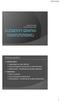 dr inż. Piotr Odya dr inż. Piotr Suchomski Podział grafiki wektorowa; matematyczny opis rysunku; małe wymagania pamięciowe (i obliczeniowe); rasteryzacja konwersja do postaci rastrowej; rastrowa; tablica
dr inż. Piotr Odya dr inż. Piotr Suchomski Podział grafiki wektorowa; matematyczny opis rysunku; małe wymagania pamięciowe (i obliczeniowe); rasteryzacja konwersja do postaci rastrowej; rastrowa; tablica
Papyrus. Papyrus. Katedra Cybernetyki i Robotyki Politechnika Wrocławska
 Katedra Cybernetyki i Robotyki Politechnika Wrocławska Kurs: Zaawansowane metody programowania Copyright c 2014 Bogdan Kreczmer Niniejszy dokument zawiera materiały do wykładu dotyczącego programowania
Katedra Cybernetyki i Robotyki Politechnika Wrocławska Kurs: Zaawansowane metody programowania Copyright c 2014 Bogdan Kreczmer Niniejszy dokument zawiera materiały do wykładu dotyczącego programowania
Kadry Optivum, Płace Optivum. Jak przenieść dane na nowy komputer?
 Kadry Optivum, Płace Optivum Jak przenieść dane na nowy komputer? Aby kontynuować pracę z programem Kadry Optivum lub Płace Optivum (lub z obydwoma programami pracującymi na wspólnej bazie danych) na nowym
Kadry Optivum, Płace Optivum Jak przenieść dane na nowy komputer? Aby kontynuować pracę z programem Kadry Optivum lub Płace Optivum (lub z obydwoma programami pracującymi na wspólnej bazie danych) na nowym
Dokument komputerowy w edytorze grafiki
 Temat 3. Dokument komputerowy w edytorze grafiki Realizacja podstawy programowej 1. 3) stosuje usługi systemu operacyjnego i programów narzędziowych do zarządzania zasobami (plikami) [...]; 4) wyszukuje
Temat 3. Dokument komputerowy w edytorze grafiki Realizacja podstawy programowej 1. 3) stosuje usługi systemu operacyjnego i programów narzędziowych do zarządzania zasobami (plikami) [...]; 4) wyszukuje
Oficyna Wydawnicza UNIMEX ebook z zabezpieczeniami DRM
 Oficyna Wydawnicza UNIMEX ebook z zabezpieczeniami DRM Opis użytkowy aplikacji ebookreader Przegląd interfejsu użytkownika a. Okno książki. Wyświetla treść książki podzieloną na strony. Po prawej stronie
Oficyna Wydawnicza UNIMEX ebook z zabezpieczeniami DRM Opis użytkowy aplikacji ebookreader Przegląd interfejsu użytkownika a. Okno książki. Wyświetla treść książki podzieloną na strony. Po prawej stronie
Stawiamy pierwsze kroki
 Stawiamy pierwsze kroki 3.1. Stawiamy pierwsze kroki Edytory tekstu to najbardziej popularna odmiana programów służących do wprowadzania i zmieniania (czyli edytowania) tekstów. Zalicza się je do programów
Stawiamy pierwsze kroki 3.1. Stawiamy pierwsze kroki Edytory tekstu to najbardziej popularna odmiana programów służących do wprowadzania i zmieniania (czyli edytowania) tekstów. Zalicza się je do programów
Rozdział II. Praca z systemem operacyjnym
 Rozdział II Praca z systemem operacyjnym 55 Rozdział III - System operacyjny i jego hierarchia 2.2. System operacyjny i jego życie Jak już wiesz, wyróżniamy wiele odmian systemów operacyjnych, które różnią
Rozdział II Praca z systemem operacyjnym 55 Rozdział III - System operacyjny i jego hierarchia 2.2. System operacyjny i jego życie Jak już wiesz, wyróżniamy wiele odmian systemów operacyjnych, które różnią
Wymagania edukacyjne na ocenę z informatyki KLASA III
 Wymagania edukacyjne na ocenę z informatyki KLASA III 0. Logo [6 godz.] PODSTAWA PROGRAMOWA: Rozwiązywanie problemów i podejmowanie decyzji z wykorzystaniem komputera, stosowanie podejścia algorytmicznego.
Wymagania edukacyjne na ocenę z informatyki KLASA III 0. Logo [6 godz.] PODSTAWA PROGRAMOWA: Rozwiązywanie problemów i podejmowanie decyzji z wykorzystaniem komputera, stosowanie podejścia algorytmicznego.
Klawiatura. Klawisze specjalne. Klawisze specjalne. klawisze funkcyjne. Klawisze. klawisze numeryczne. sterowania kursorem. klawisze alfanumeryczne
 Klawiatura Klawisze specjalne klawisze funkcyjne Klawisze specjalne klawisze alfanumeryczne Klawisze sterowania kursorem klawisze numeryczne Klawisze specjalne Klawisze specjalne Klawiatura Spacja służy
Klawiatura Klawisze specjalne klawisze funkcyjne Klawisze specjalne klawisze alfanumeryczne Klawisze sterowania kursorem klawisze numeryczne Klawisze specjalne Klawisze specjalne Klawiatura Spacja służy
RAMOWY HARMONOGRAM SZKOLENIA
 RAMOWY HARMONOGRAM SZKOLENIA Projektant stron www Miejsce szkolenia: Wyższa Szkoła Ekonomii i Innowacji, ul. Mełgiewska 7-9, 20-209 Lublin 7.11.2011 (g. 16.30-19.40) P. Zubkowicz Wprowadzenie do tematyki
RAMOWY HARMONOGRAM SZKOLENIA Projektant stron www Miejsce szkolenia: Wyższa Szkoła Ekonomii i Innowacji, ul. Mełgiewska 7-9, 20-209 Lublin 7.11.2011 (g. 16.30-19.40) P. Zubkowicz Wprowadzenie do tematyki
Włączanie/wyłączanie paska menu
 Włączanie/wyłączanie paska menu Po zainstalowaniu przeglądarki Internet Eksplorer oraz Firefox domyślnie górny pasek menu jest wyłączony. Czasem warto go włączyć aby mieć szybszy dostęp do narzędzi. Po
Włączanie/wyłączanie paska menu Po zainstalowaniu przeglądarki Internet Eksplorer oraz Firefox domyślnie górny pasek menu jest wyłączony. Czasem warto go włączyć aby mieć szybszy dostęp do narzędzi. Po
Instrukcja obsługi platformy PROMEDIO Transmisje. wersja dla ucznia
 Instrukcja obsługi platformy PROMEDIO Transmisje wersja dla ucznia Spis treści Instrukcja obsługi platformy 1 1. Na początku 3 2. Widok ogólny 4 3. Belka główna 5 4. Zarządzanie oknami 6 5. Okno audio
Instrukcja obsługi platformy PROMEDIO Transmisje wersja dla ucznia Spis treści Instrukcja obsługi platformy 1 1. Na początku 3 2. Widok ogólny 4 3. Belka główna 5 4. Zarządzanie oknami 6 5. Okno audio
Szkolenie dla nauczycieli SP10 w DG Operacje na plikach i folderach, obsługa edytora tekstu ABC. komputera dla nauczyciela. Materiały pomocnicze
 ABC komputera dla nauczyciela Materiały pomocnicze 1. Czego się nauczysz? Uruchamianie i zamykanie systemu: jak zalogować się do systemu po uruchomieniu komputera, jak tymczasowo zablokować komputer w
ABC komputera dla nauczyciela Materiały pomocnicze 1. Czego się nauczysz? Uruchamianie i zamykanie systemu: jak zalogować się do systemu po uruchomieniu komputera, jak tymczasowo zablokować komputer w
Ćwiczenie 2 Warstwy i kształty podstawowe
 Ćwiczenie 2 Warstwy i kształty podstawowe Poznamy podstawy pracy z nowym obrazkiem w Adobe Photoshop: - zapisywanie własnego ustawienia nowo tworzonego pliku - wybór kolorów, tworzenie własnych próbek
Ćwiczenie 2 Warstwy i kształty podstawowe Poznamy podstawy pracy z nowym obrazkiem w Adobe Photoshop: - zapisywanie własnego ustawienia nowo tworzonego pliku - wybór kolorów, tworzenie własnych próbek
Podstawy tworzenia prezentacji w programie Microsoft PowerPoint 2007
 Podstawy tworzenia prezentacji w programie Microsoft PowerPoint 2007 opracowanie: mgr Monika Pskit 1. Rozpoczęcie pracy z programem Microsoft PowerPoint 2007. 2. Umieszczanie tekstów i obrazów na slajdach.
Podstawy tworzenia prezentacji w programie Microsoft PowerPoint 2007 opracowanie: mgr Monika Pskit 1. Rozpoczęcie pracy z programem Microsoft PowerPoint 2007. 2. Umieszczanie tekstów i obrazów na slajdach.
Prezentacja multimedialna MS PowerPoint 2010 (podstawy)
 Prezentacja multimedialna MS PowerPoint 2010 (podstawy) Cz. 1. Tworzenie slajdów MS PowerPoint 2010 to najnowsza wersja popularnego programu do tworzenia prezentacji multimedialnych. Wygląd programu w
Prezentacja multimedialna MS PowerPoint 2010 (podstawy) Cz. 1. Tworzenie slajdów MS PowerPoint 2010 to najnowsza wersja popularnego programu do tworzenia prezentacji multimedialnych. Wygląd programu w
Edytor tekstu Word 2007
 Edytor tekstu Word 2007 1 C Z. 6 G R A F I K A W E D Y T O R Z E T E K S T U Grafika w edytorze tekstu Edytor tekstu Word 2007 daje ogromne możliwości jeżeli chodzi o wstawianie obiektów graficznych i
Edytor tekstu Word 2007 1 C Z. 6 G R A F I K A W E D Y T O R Z E T E K S T U Grafika w edytorze tekstu Edytor tekstu Word 2007 daje ogromne możliwości jeżeli chodzi o wstawianie obiektów graficznych i
Platforma e-learningowa
 Platforma e-learningowa skrócona instrukcja obsługi. Aby uruchomić platformę e-learningową, należy otworzyć przeglądarkę internetową, a następnie wpisać adres http://aok.learnway.eu/ - wyświetlony zostanie
Platforma e-learningowa skrócona instrukcja obsługi. Aby uruchomić platformę e-learningową, należy otworzyć przeglądarkę internetową, a następnie wpisać adres http://aok.learnway.eu/ - wyświetlony zostanie
